Ak schôdza nie je potrebná, odstráňte schôdzu z kalendára Outlook a chcete účastníkom schôdze oznámiť, že schôdza je zrušená.
Poznámka: Schôdze, ktoré organizujete, môžete zrušiť len vy. Ak ste boli pozvaní na schôdzu, ktorú chcete odstrániť z kalendára, pozrite si tému Odstránenie schôdze.
-
Prejdite do kalendára a vyhľadajte schôdzu.
-
Dvojitým kliknutím otvorte schôdzu.
-
Na páse s nástrojmi kliknite na položku Zrušiť schôdzu.
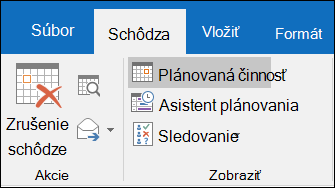
-
Formulár schôdze sa zmení na formulár na zrušenie schôdze. Zadajte správu, aby účastníci vedeli, že schôdza je zrušená. Nie je to potrebné, ale pomáha vyhnúť sa zmätkom.
-
Kliknite na položku Odoslať zrušenie.
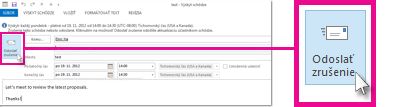
Schôdza vrátane akéhokoľvek programu schôdze, poznámok a príloh sa odstráni z Outlook.
Aktualizáciu alebo zrušenie schôdze môže odoslať iba organizátor schôdze – osoba, ktorá odošle žiadosť o schôdzu.
Ak chcete zrušiť jednu alebo všetky schôdze, ktoré sú súčasťou opakujúceho sa radu, pozrite si tému Zrušenie všetkých budúcich schôdzí v rade.










